
AutoCAD 2014 で必要なツールバーが見つからないという問題を経験していますか? PHPエディタXiguaで簡単にツールバーを表示する方法を紹介します。次の詳細なガイドでは、隠れたツールバーを表示して設計効率を向上させるさまざまな方法を学びます。
1. autocad 2014 を開きます。ここに示すように、メニュー バーが消えています。
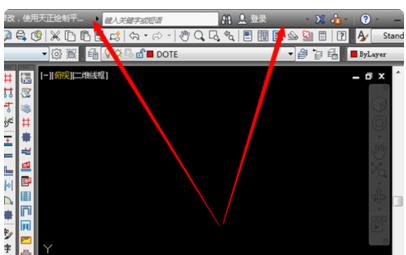
2. コマンドバーに[menubar]と入力し、[Enter]をクリックします。
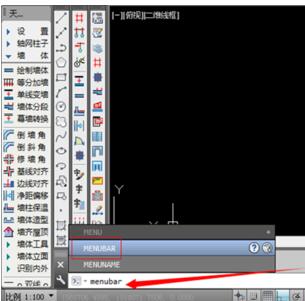
3. 新しい値の入力を求められたら、[1]を入力し、[Enter]をクリックします。
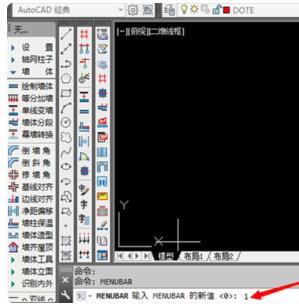
4. ご覧のとおり、ここのメニューバーが出てきました。
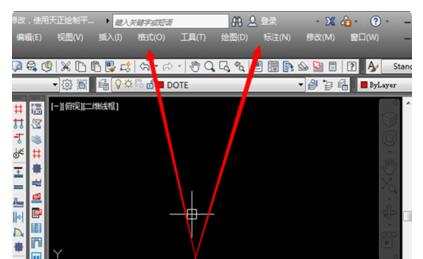
5. 別の方法もあります。描画インターフェイスの左上隅にある CAD アイコンの横にある逆三角形をクリックします。
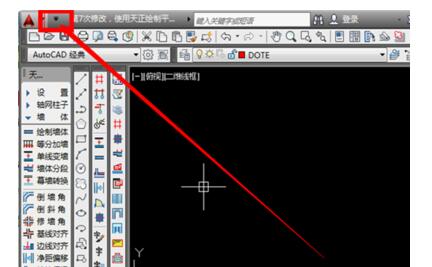
6. 対応する機能バーを開き、メニューの下部にある[メニューバーを表示]をクリックします。
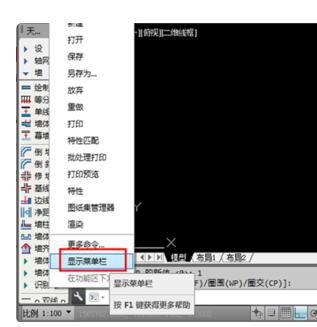
7. すぐに表示が元に戻り、メニューバーが正常に表示されるようになります。
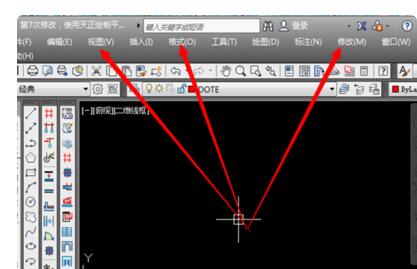
以上がautocad2014 でツールバーを表示する方法_autocad2014 でツールバーを表示する方法の詳細内容です。詳細については、PHP 中国語 Web サイトの他の関連記事を参照してください。